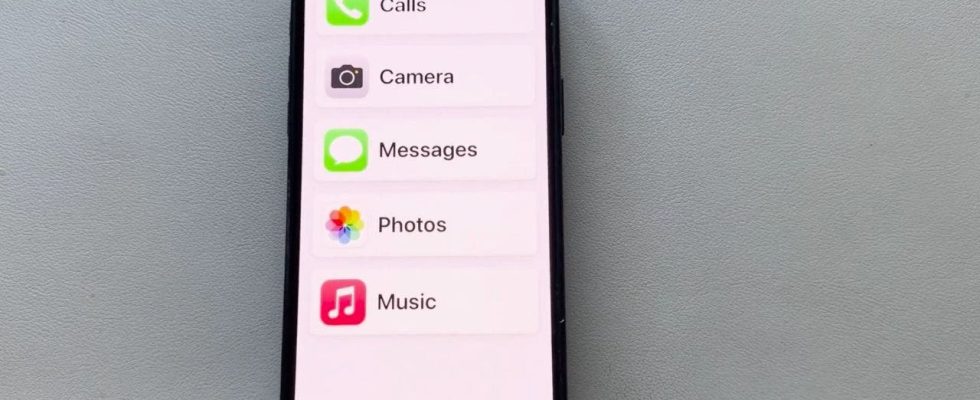Für diejenigen von uns mit älteren Angehörigen wissen wir, welche Herausforderungen die Technologie mit sich bringen kann.
Aber wussten Sie, dass ihre iPhones einen raffinierten Trick im Ärmel haben? Es heißt Assistive Access und ist im Wesentlichen ein leistungsstarker, hilfreicher „Senior-Modus“.
Diese Funktion vereinfacht die iPhone-Benutzeroberfläche und erleichtert so die Navigation für Senioren erheblich.
KLICKEN SIE, UM KURT’S KOSTENLOSEN CYBERGUY-NEWSLETTER MIT SICHERHEITSWARNUNGEN, SCHNELLEN VIDEO-TIPPS, TECH-REZENSIONEN UND EINFACHEN ANLEITUNGEN ZU ERHALTEN, DIE SIE SMARTER MACHEN
Unterstützender Zugriff auf dem iPhone (Kurt „CyberGuy“ Knutsson)
MEHR: BESTE TECHNIK FÜR SENIOREN
So aktivieren Sie den unterstützenden Zugriff auf dem iPhone
Das Aktivieren von Assistive Access auf dem iPhone Ihrer Liebsten ist ganz einfach. Schnappen Sie sich also Ihr iPhone und los geht’s.
- Wischen von oben nach unten des Bildschirms und suchen Sie nach Einstellungen
- Einmal Einstellungen aufpoppen, klopfen um es zu öffnen
- Scrollen Sie nach unten, um zu finden Barrierefreiheit und tippen Sie darauf
- Scrollen Sie weiter, bis Sie es sehen Unterstützender Zugriff und wählen Sie es aus
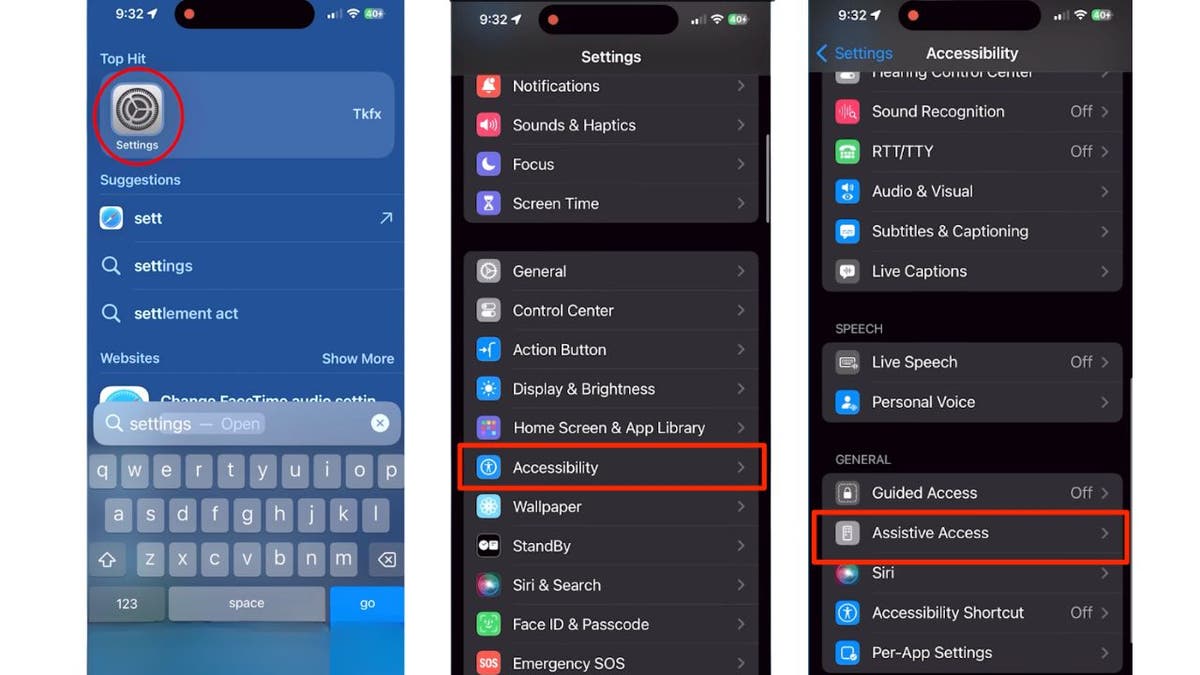
Schritte zum Aktivieren des unterstützenden Zugriffs auf dem iPhone (Kurt „CyberGuy“ Knutsson)
- Klicken Sie nun auf Richten Sie den unterstützenden Zugriff ein
- Tippen Sie dann auf Weitermachen
- Wenn Sie mit der aktuellen Apple-ID auf dem iPhone zufrieden sind, klicken Sie einfach Weitermachen wieder
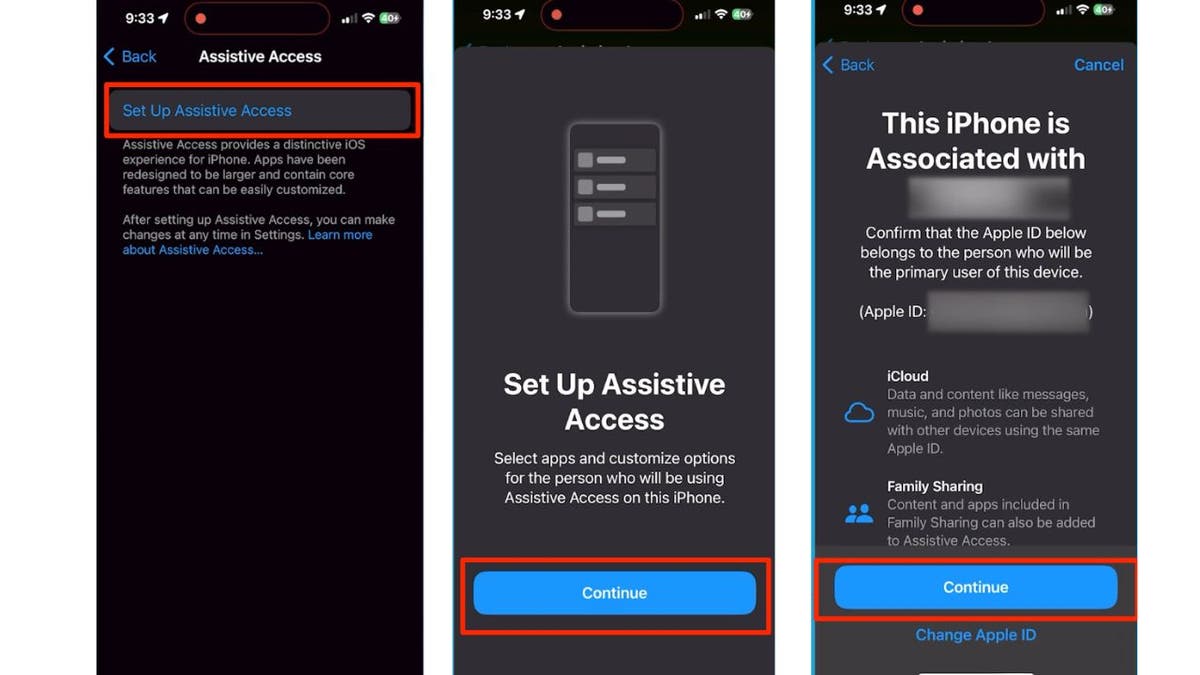
Schritte zum Aktivieren des unterstützenden Zugriffs auf dem iPhone (Kurt „CyberGuy“ Knutsson)
- Entscheiden Sie, wie Ihre Apps angezeigt werden sollen. Wählen Reihen Es passen aber mehr Apps auf den Bildschirm Netz macht sie größer und besser sichtbar. Lass uns mitmachen Netz für Sichtbarkeit und Klick Weitermachen
- Sie sehen nun eine Liste von Apps wie Anrufe, Kamera, Mitteilungen Und Fotos. Tippen Sie auf die Pluszeichen neben denen, die Sie einschließen möchten
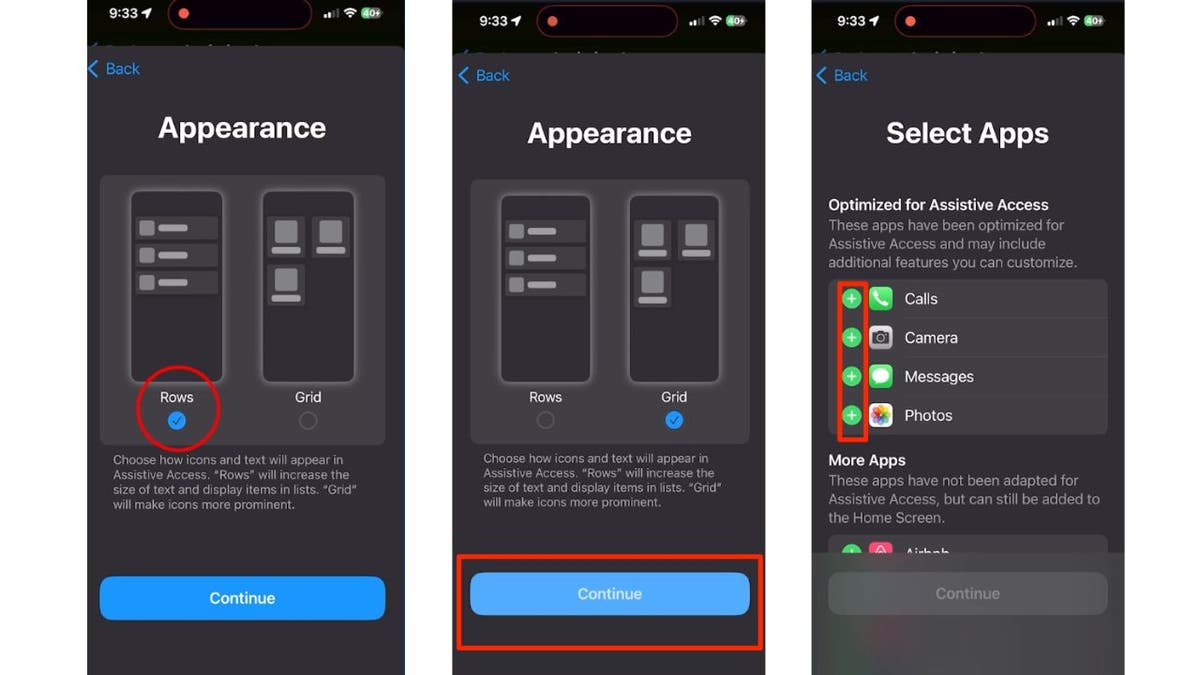
Schritte zum Aktivieren des unterstützenden Zugriffs auf dem iPhone (Kurt „CyberGuy“ Knutsson)
- Dann klick Weitermachen nachdem Sie jede Auswahl getroffen haben
- Auf dem nächsten Bildschirm werden einige Informationen zu Hilfsgeräten angezeigt. Drücken Sie Weitermachen um zu bestätigen, dass Sie es gelesen haben
- Hier können Sie Ihre ändern Sicherheitseinstellungen des iPhones. Wenn Sie sie unverändert lassen möchten, drücken Sie Weitermachen. Um sie zu ändern, tippen Sie auf Ändern Sie die Sicherheitseinstellungen
- Legen Sie eine fest „Zugangspasscode“ indem Sie es eintippen und anschließend mit bestätigen tippe es noch einmal
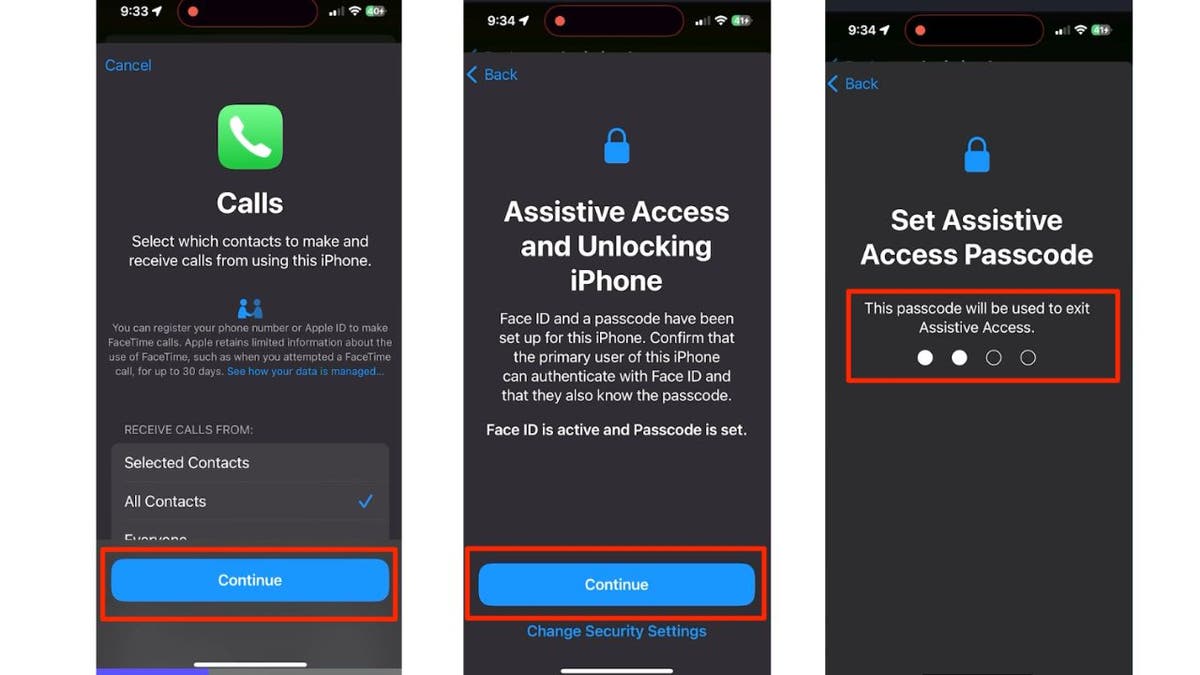
Schritte zum Aktivieren des unterstützenden Zugriffs auf dem iPhone (Kurt „CyberGuy“ Knutsson)
- Klopfen Legen Sie die Wiederherstellungs-Apple-ID fest
- Geben Sie eine ein Apple ID Dies kann zur Wiederherstellung verwendet werden, wenn der Passcode vergessen wird
- Dann klick Weitermachen
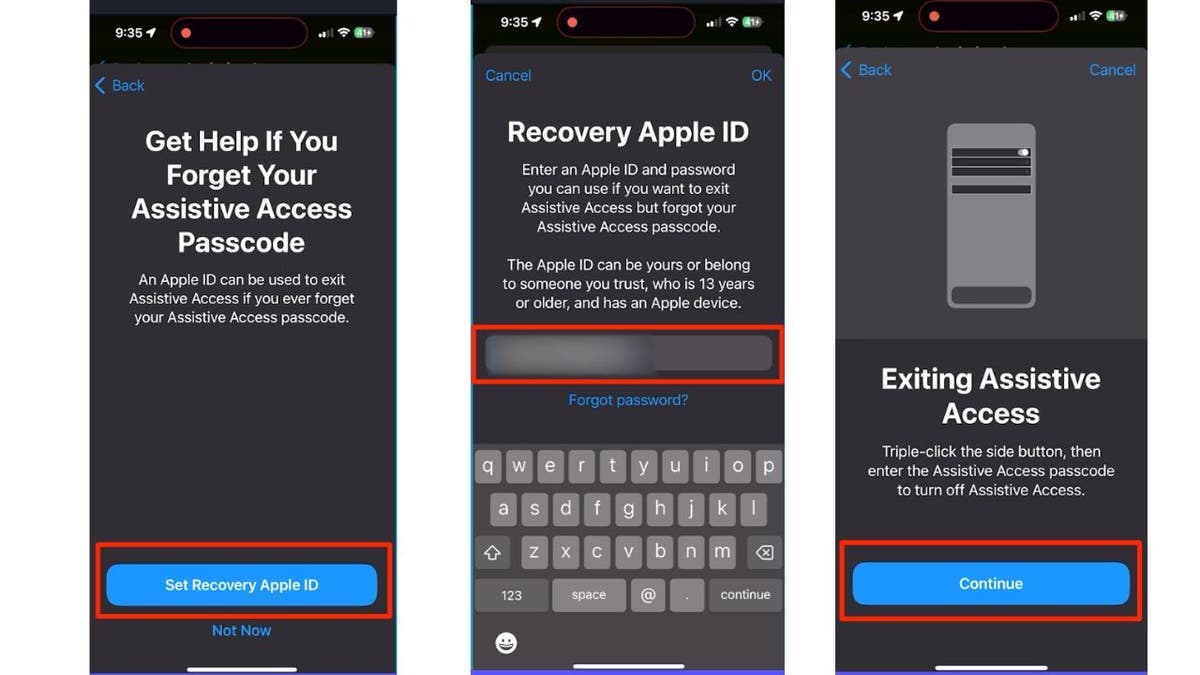
Schritte zum Aktivieren des unterstützenden Zugriffs auf dem iPhone (Kurt „CyberGuy“ Knutsson)
- Klopfen Beginnen Sie mit der Verwendung des unterstützenden Zugriffsund Ihr iPhone befindet sich jetzt im Seniorenmodus
5 NEUE INNOVATIONEN, UM SENIOREN ZU EINEM BESSEREN LEBEN ZU HELFEN
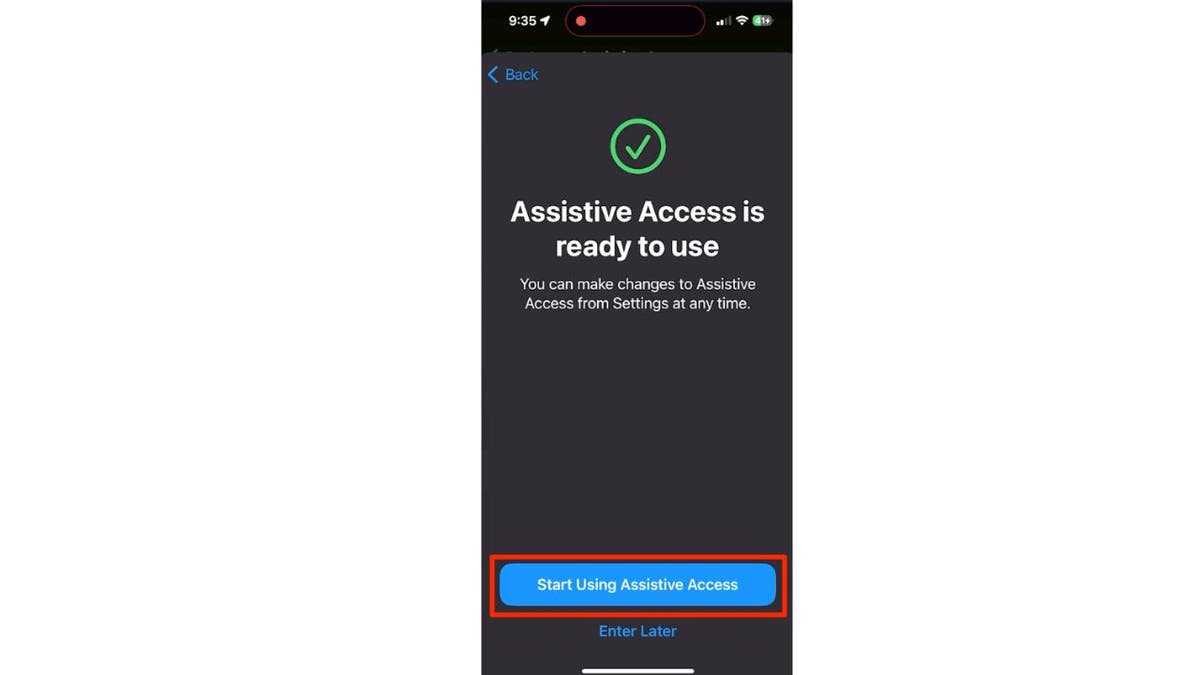
Schritte zum Aktivieren des unterstützenden Zugriffs auf dem iPhone (Kurt „CyberGuy“ Knutsson)
MEHR: TOP-GÜNSTIGE HANDY-PLATINE
So deaktivieren Sie den unterstützenden Zugriff auf dem iPhone
Wenn Sie den unterstützenden Zugriff auf Ihrem iPhone deaktivieren möchten, gibt es einige einfache Schritte, um die Funktion zu deaktivieren.
- Bei Modellen mit Seitentaste: Klicken Sie dreimal darauf
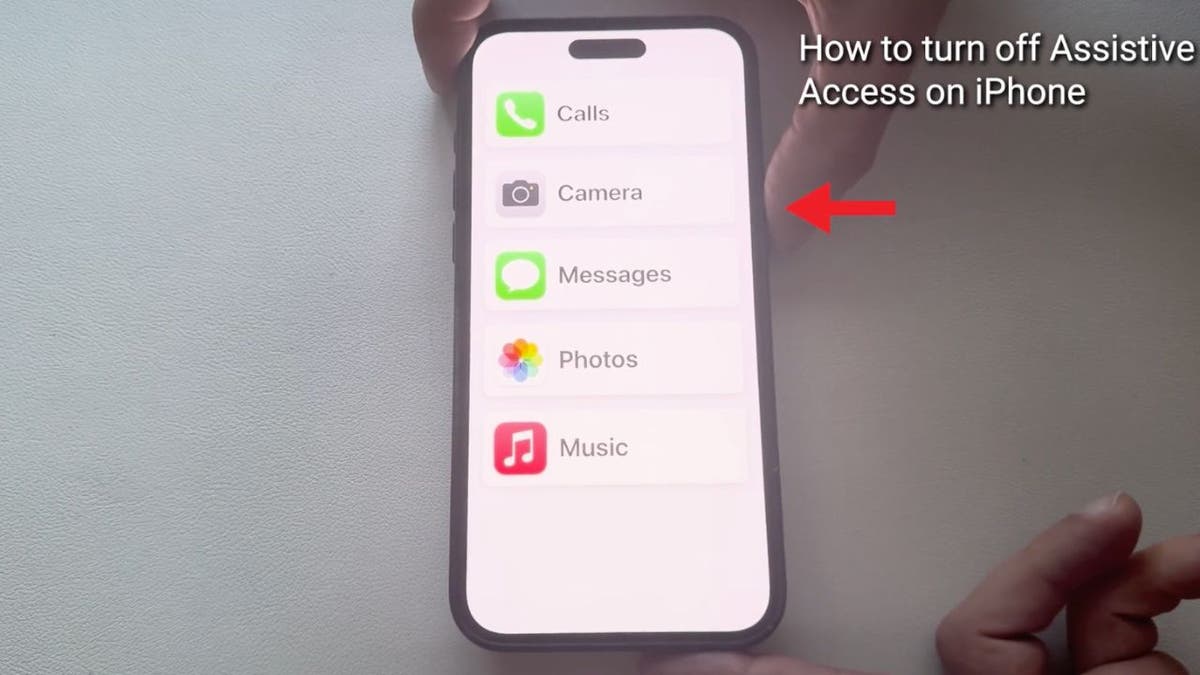
Schritte zum Deaktivieren des unterstützenden Zugriffs auf dem iPhone (Kurt „CyberGuy“ Knutsson)
- Wenn Ihr iPhone über eine Home-Taste verfügt, Dreifachklick das stattdessen

Schritte zum Deaktivieren des unterstützenden Zugriffs auf dem iPhone (Kurt „CyberGuy“ Knutsson)
- Klicken Beenden Sie den unterstützenden Zugriff
ERHALTEN SIE FOX BUSINESS UNTERWEGS, indem Sie HIER KLICKEN
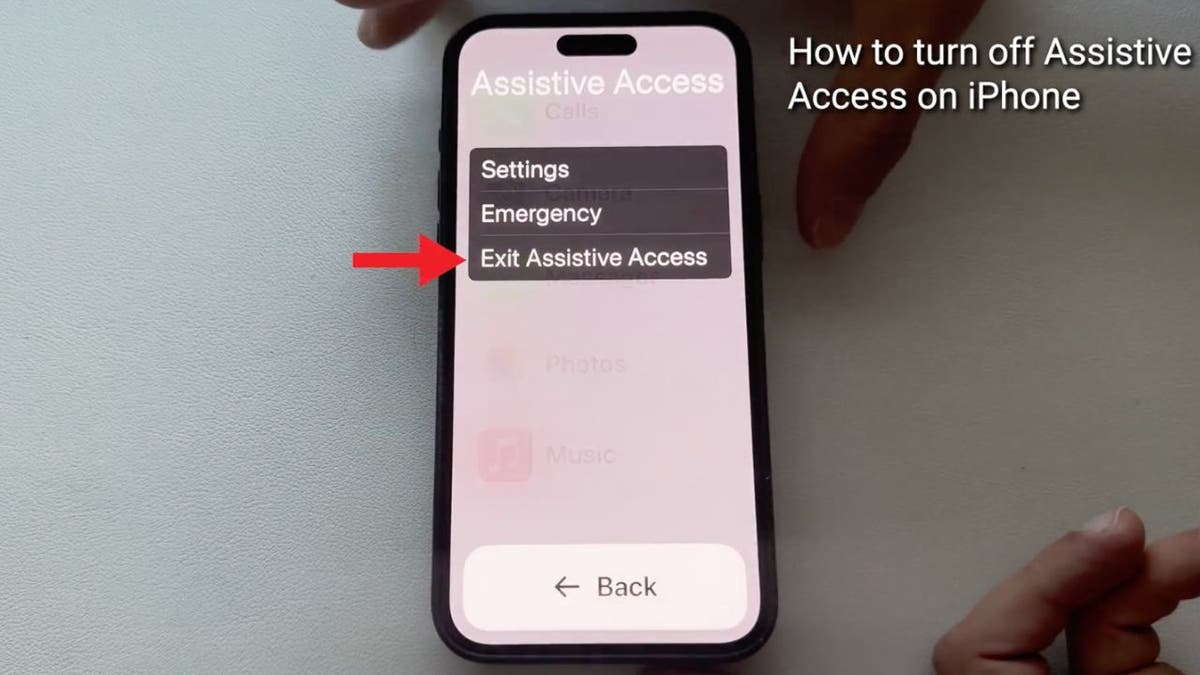
Schritte zum Deaktivieren des unterstützenden Zugriffs auf dem iPhone (Kurt „CyberGuy“ Knutsson)
- Geben Sie Ihr Assistiver Zugangscode beenden
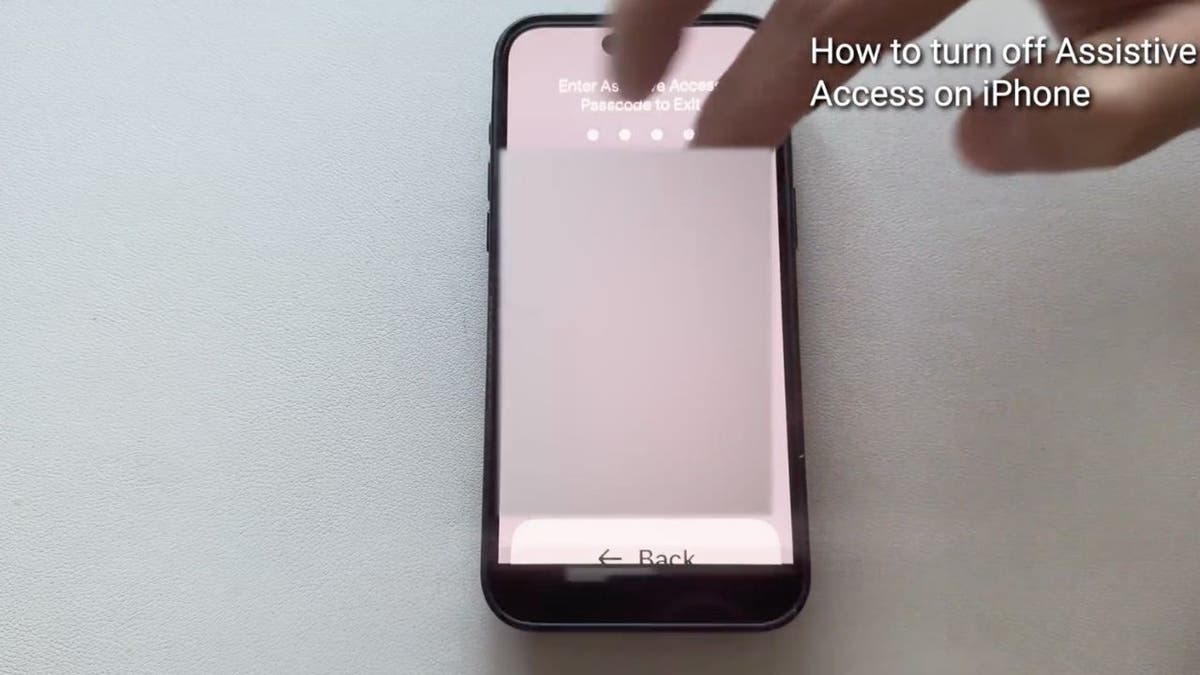
Schritte zum Deaktivieren des unterstützenden Zugriffs auf dem iPhone (Kurt „CyberGuy“ Knutsson)
- Es sollte „Exiting Assistive Access…“ lauten und lauten deaktiviertsodass Sie das iPhone in den Standardmodus zurückversetzen können.
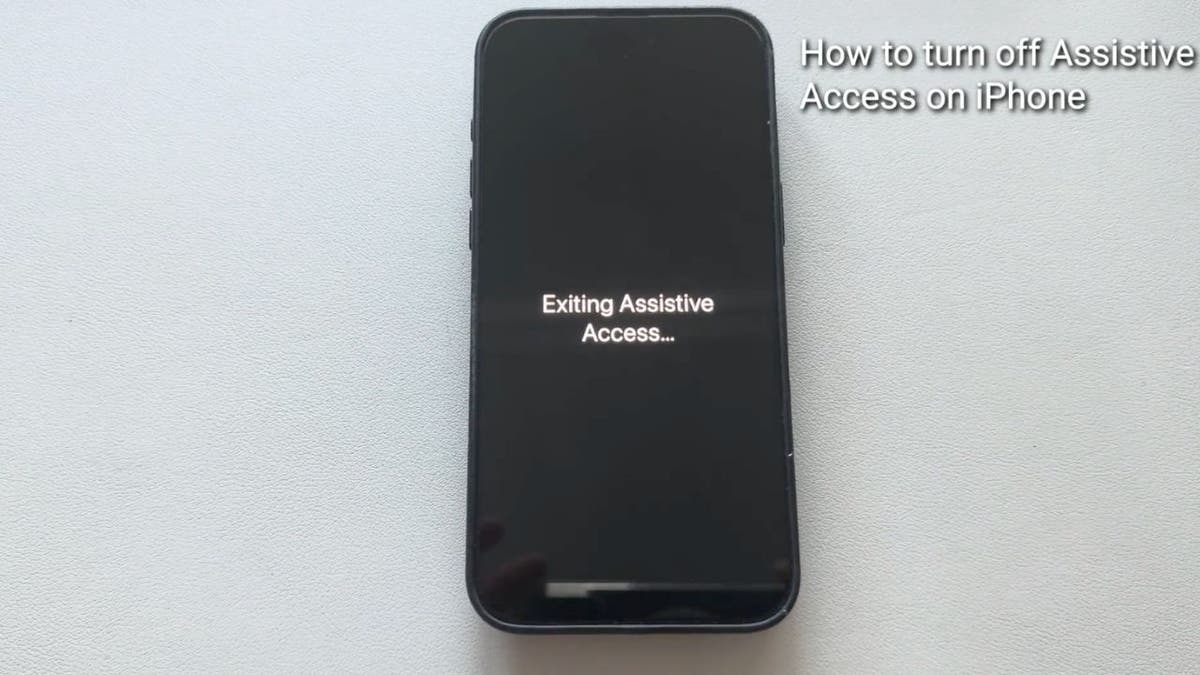
Schritte zum Deaktivieren des unterstützenden Zugriffs auf dem iPhone (Kurt „CyberGuy“ Knutsson)
MEHR: DIE 5 BESTEN TECHNOLOGIEN ÄLTERER ERWACHSENER
Kurts wichtigste Erkenntnisse
Bei der Akzeptanz der Technologie müssen unsere älteren Lieben nicht zurückgelassen werden. Assistive Access ist ein Beweis für das durchdachte Design, das die technologische Kluft zwischen den Generationen überbrücken und sicherstellen kann, dass die digitale Welt für alle Altersgruppen integrativ ist.
KLICKEN SIE HIER, UM DIE FOX NEWS-APP ZU ERHALTEN
Welche weiteren Barrierefreiheitsfunktionen würden Sie für Ihre älteren Angehörigen gerne kennenlernen? Lassen Sie es uns wissen, indem Sie uns schreiben an Cyberguy.com/Kontakt.
Für weitere technische Tipps und Sicherheitswarnungen abonnieren Sie meinen kostenlosen CyberGuy Report-Newsletter unter Cyberguy.com/Newsletter.
Stellen Sie Kurt eine Frage oder teilen Sie uns mit, welche Geschichten wir behandeln sollen.
Antworten auf die am häufigsten gestellten CyberGuy-Fragen:
Copyright 2024 CyberGuy.com. Alle Rechte vorbehalten.